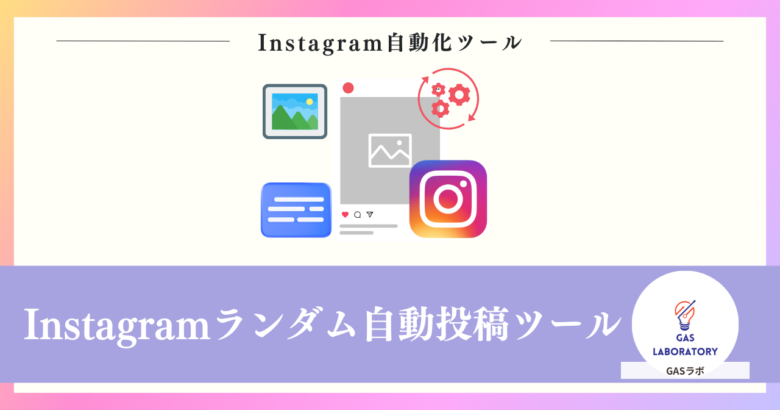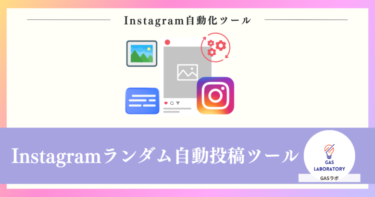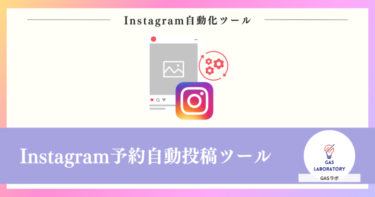本記事では自動化ツールやAIツールを企画開発するGASラボの「Instagramランダム自動投稿ツール」の概要・使い方、入手方法、よくある質問に関するQ&Aについて詳しく解説しております。
Instagramランダム自動投稿ツールの概要
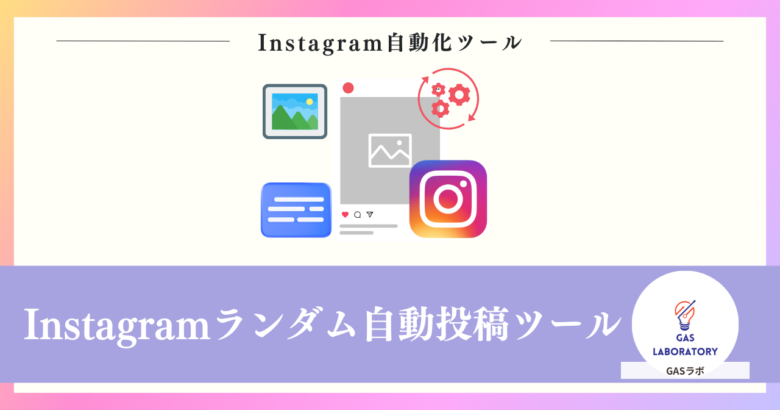
本ツールは、Instagramのランダム投稿を自動化できるツールです。
- Instagramのランダム自動投稿
- 素材(画像、キャプション、ハッシュタグ)をランダムで投稿
- 単一画像の投稿から最大10枚のカルーセル投稿まで対応
- 「30分おき」「1時間おき」など投稿間隔を指定可能
- 「投稿しない時間帯」も指定可能
- Instagramのインサイトデータの取得
- 本ツールを使った投稿のインサイトデータを自動取得(直近30件のフィードデータ)
- インサイトデータの出力フォーマットはLooker Studioで取り込める形式
Instagramを使って集客するには、定期的な投稿が欠かせません。
Instagramの投稿作業を効率化するため、GASラボでは「Instagram予約自動投稿ツール」を過去に公開しましたが、このツールでは画像素材やキャプション、ハッシュタグなどをランダムに投稿する機能がありませんでした。
今回開発した本ツールを利用すると、画像素材やキャプション、ハッシュタグをランダムに組み合わせた自動投稿が可能となります。
また、30分ごとや1時間ごとといった投稿間隔を指定した自動投稿もできます。
画像単一の投稿からカルーセル投稿まで対応しています。
さらに、本ツールを使った投稿のインサイトデータも自動取得します。「いいね数」「コメント数」「エンゲージメント」「リーチ」「インプレッション」など主要な指標をカバーしているので、Instagram投稿の分析や改善もしやすいでしょう。
加えて、本ツールのインサイトデータは、Googleの無料BIツール「Looker Studio」で取り込める形式になっています。
なお、本ツールは買い切り型で、月額費用などは発生しません。
WindowsでもMacでも動作しますので、どなたでも手軽にご利用いただけます。
Instagramを使った集客をされている方、アフィリエイトをされている方におすすめのツールです。
Instagramランダム自動投稿ツール更新情報
【2023年10月27日】API仕様変更によるエラーへの対応及び出力情報の変更
- Instagram APIの仕様変更により発生するエラーへの対応及び出力情報の変更を行いました。
- 投稿のインサイトのうち画像、動画、カルーセル投稿では「エンゲージメント」が取得不可となり、代わりに「合計のインタラクション数」が取得可能になりました。
- 画像、動画、カルーセル投稿はエンゲージメントの代わりに「合計のインタラクション数」が取得・出力されるようになります。
- 一方、エンゲージメントは「いいね!」+「コメント」+「保存」の合計値を本ツールで自動計算して出力される仕様となっております。
- また、これに伴い、Looker Sudioのテンプレートも変更しております。改めてご設定をお願いします。
“message”:”(#100) These metrics carousel_album_impressions, carousel_album_reach, carousel_album_engagement, carousel_album_saved, carousel_album_video_views are no longer supported on version v18+.
Instagramランダム自動投稿ツールの5つの特徴
インスタ投稿をランダムに自動生成して定期投稿
- 本ツールはInstagramに自動定期投稿ができるツールです。
- 予め設定したキャプション、画像、ハッシュタグの候補からランダムに組み合わせ、投稿内容を自動生成して投稿します。
- 複数画像で構成される「カルーセル投稿」にも対応しています。
投稿素材の管理は Googleスプレッドシート
- 本ツールはGoogle Apps Script(GAS)が実装されたGoogleスプレッドシート形式の自動化ツールです。
- キャプション候補や画像候補、ハッシュタグの候補は全てGoogleスプレッドシート上で管理、編集することができます。
自動投稿間隔や投稿停止時間帯も設定可能
- 本ツールでは「30分おき」または「1時間おき」の2つの自動投稿間隔を選ぶことができ、1日に最大48件の自動投稿が可能です。
- 投稿停止時間帯も設定可能です。
- 例:10:00〜15:00は投稿を停止するなど。
投稿のインサイトデータ自動取得機能も搭載
- 本ツールで自動投稿した投稿の「インサイトデータ」を自動で取得・出力することができます。
- 「いいね数」「コメント数」「エンゲージメント」「リーチ」「インプレッション数」「保存数」など
- 本ツールで投稿した直近30投稿が毎日自動でデータ取得され、本ツールのスプレッドシートに最新データが更新されていきます。
- 投稿の振り返りやPDCAに活用することができます。
- 本ツールで自動投稿した投稿の「インサイトデータ」を自動で取得・出力することができます。
画像付き設定マニュアルがあるので、初心者でも安心!
- 本ツールはツイート情報取得・操作にInstagram APIを利用しております。
- 初心者の方でも簡単にAPIの設定や本ツールの利用のための設定ができるよう、画像付きの丁寧なマニュアルを用意しておりますので、ご安心ください。
Instagramランダム自動投稿ツールはこんな方にオススメ!
- インスタグラムの投稿量を担保したい方
- 手軽にインスタの自動投稿を試してみたい方
- 特定の領域でInstagramを使ってアフィリエイトをされている方
Instagramランダム自動投稿ツールのご利用マニュアル
STEP1:ご購入されたGoogleスプレッドシート形式の本ツールをコピー
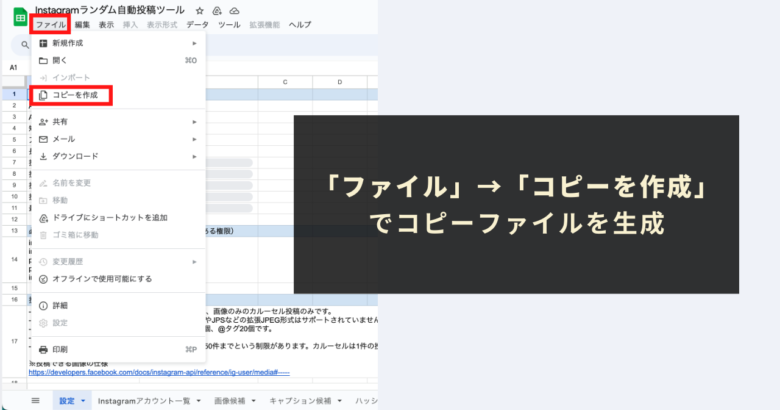
本ツールは自動化スクリプト「Google Apps Script(GAS)」が実装された「Googleスプレッドシート形式」のツールです。
ご購入当初は安全のためツールを「閲覧権限のみ」に制限しております。
本ツールに実装された「自動化メニュー」を利用するには、本ツール(Googleスプレッドシート)自体をコピーする必要がございます。
スプレッドシートのツールバーにあります「ファイル」→「コピーを作成」をクリックすることで、自動化メニューが利用できるコピーシートを作成してください。
コピーシートにはプログラムも一緒にコピーされますので、コードを編集する必要性は全くありませんので、ご安心ください。
STEP2:Instagram API利用の設定・情報取得し、「設定」シートに貼り付け
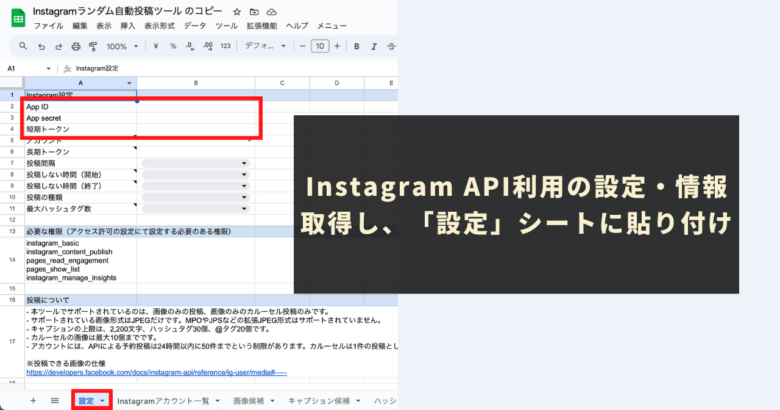
本ツールではInstagram APIを利用してInstagramの自動投稿や、各種インサイトデータの自動取得をしております。Instagram APIの利用には、App ID、App secret、短期トークンの3点が必要となります。
本ツールをご利用いただく上で、「アクセス許可の設定」にて必要な権限として下記5点を設定してください。
- instagram_basic
- instagram_content_publish
- pages_read_engagement
- pages_show_list
- instagram_manage_insights
※参考:Instagram APIの利用に必要な情報の取得方法や設定方法については下記の記事で詳しく解説しておりますので、こちらをご参照の上手続きを進めてください。
「App ID」「App secret」「短期トークン」の3点を取得後、本ツールの「設定シート」の各項目に貼り付けます。
STEP3:Instagramアカウントを指定
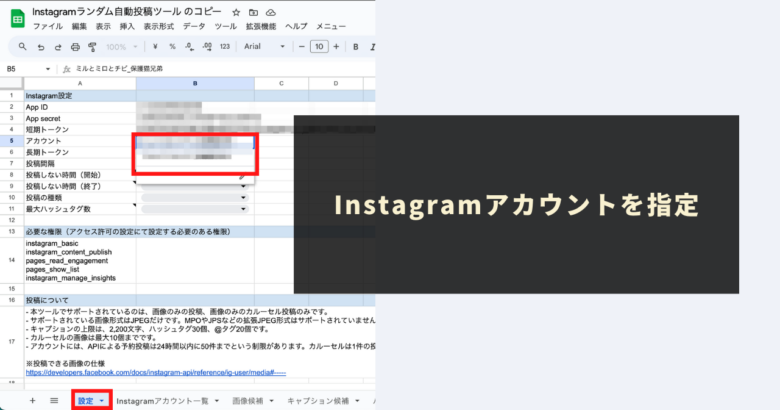
次に本ツールで自動投稿するInstagramアカウントを指定します。
本ツールには独自の「メニュー」が用意されています。
スプレッドシートのツールバーの「メニュー」より「Instagramアカウント一覧を更新」をクリックします。
初めて本ツール独自の自動化メニューを実行する際には、初回認証プロセスが必要となります。初回認証プロセスの進め方は下記の記事に記載しておりますので、そちらをご参照ください。
その後「設定」シートの「アカウント」の欄がプルダウンで選択できるようになりますので、本ツールで利用するアカウントを選択します。
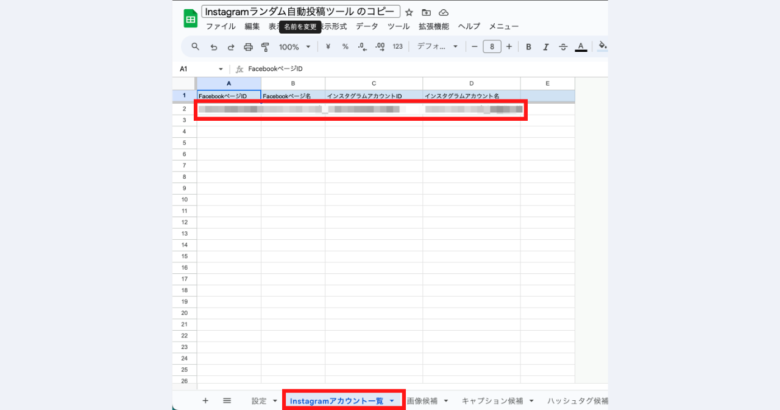
※「Instagramアカウント一覧を更新」を実行すると、本ツールの「Instagramアカウント一覧」シートが更新されます。
「Instagramアカウント一覧を更新」をクリックした際に、下記のエラーが発生する場合の対処方法
表示されるエラー:「Facebookページに紐づくインスタグラムアカウントを取得できませんでした。トークン発行からやり直してください。」トークンを発行する際、インスタグラムのアカウントのチェックボックスをオンにするのを忘れないでください。」
対応方法:ご不便をおかけしますが、下記のページの手順をお試しいただけますと幸いです。
STEP4:メニューから「長期トークンを発行」を実行
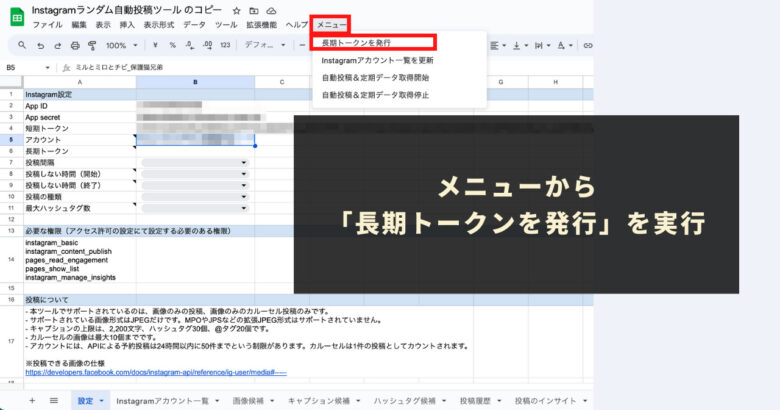
次に、Instagram APIの設定の最後に、「APIの長期トークン」を発行します。
本ツール独自の「メニュー」より「長期トークンを発行」をクリックします。
「長期トークンを発行」メニューを実行すると、本ツールの「設定」シートの「長期トークン」の欄に長期トークンの値が出力されます。
正しく長期トークンが出力されれば完了です。これでInstagram APIの利用ができる準備が整いました。
STEP5:投稿に利用する画像をGoogleドライブに保存+公開設定
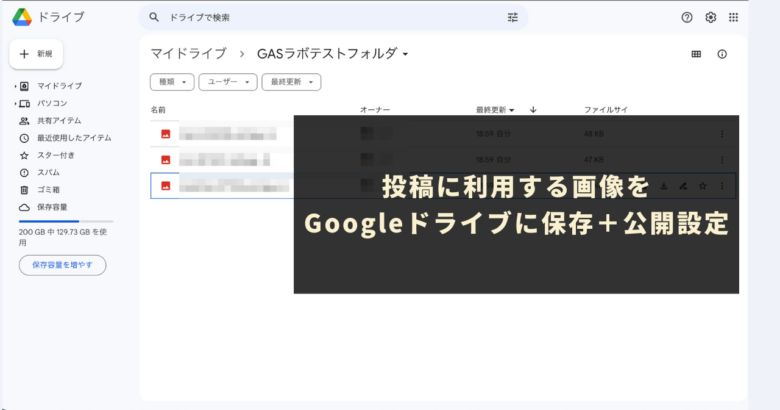
本ツールにて、インスタグラムの自動投稿をする場合、事前に画像をご自身のGoogleドライブにアップロードしておきます。
アップロードするフォルダはどこでも構いません。ご自身が管理しやすい場所にアップロードしてください。
※参考:Googleドライブへ画像ファイルのアップロード方法がご不明な場合は下記の記事をご覧下さい。
また、アップロードした画像の公開権限の設定は「リンクを知っている人全員」に設定してください。
(アップロード先のGoogleドライブのフォルダの公開権限を「リンクを知っている人全員」に設定していれば、フォルダ内のアイテムはフォルダの公開権限が適用されます。)
注意点:本ツールで投稿可能な画像のファイル形式について
- 本ツールでサポートされている画像形式は「JPEG」のみです。
- MPOやJPSなどの拡張JPEG形式はサポートされていません。
STEP6:投稿の素材(画像候補、キャプション候補、ハッシュタグ候補)を入力
次に、ランダムに投稿を自動生成するための素材(画像候補、キャプション候補、ハッシュタグ候補)を入力して用意します。
画像候補
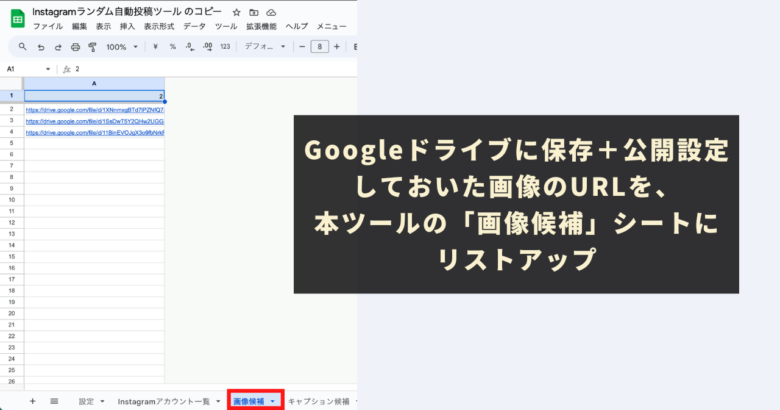
事前にSTEP5でGoogleドライブに保存+公開設定しておいた画像のURLを、本ツールの「画像候補」シートにリストアップしていきます。
次のSTEPで設定する「投稿設定」のうち、「投稿の種類」によってピックアップされる画像の枚数が異なります。
- 投稿の種類「画像」の場合
- 「画像候補」シートにリストアップされた画像のうち「1枚」がランダムにピックアップされます。
- 投稿の種類「カルーセル」の場合
- 画像候補シートにリストアップされた画像のうち「最低2枚」〜「最高10枚」がランダムにピックアップされます。
- 投稿の種類「画像 or カルーセル」の場合
- 上記の「画像」か「カルーセル」をランダムに指定されるため、画像候補シートにリストアップされた画像のうち「最低1枚」〜「最高10枚」がランダムにピックアップされます。
- 画像候補シートにリストアップされた画像が1枚である場合、投稿の種類は「画像」となります。
キャプション候補
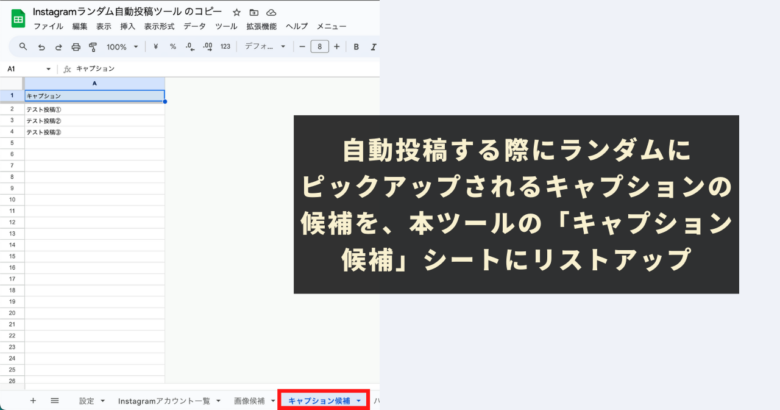
自動投稿する際にランダムにピックアップされるキャプションの候補を、本ツールの「キャプション候補」シートにリストアップしていきます。
- 「キャプション候補」シートに入力された内容から、自動投稿ごとに1つランダムでピックアップされます。
- 注意事項:キャプションの上限は、2,200文字(ハッシュタグ上限30個、@タグ上限20個含む)です。
ハッシュタグ候補
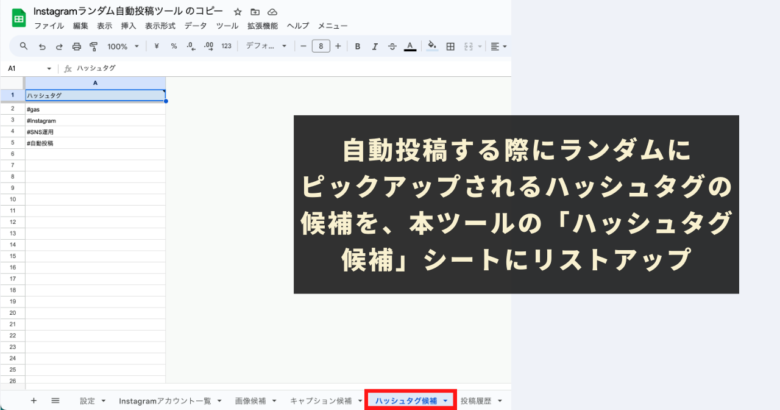
本ツールでは、上記のキャプションとは別に、ハッシュタグを追加することができます。
自動投稿する際にランダムにピックアップされるハッシュタグの候補を、本ツールの「ハッシュタグ候補」シートにリストアップします。
- 「ハッシュタグ候補」シートに入力されたものから、自動投稿ごとに、設定シートで指定した「最大ハッシュタグ数」分ランダムでピックアップされます。
- 注意:ハッシュタグはキャプションの上限文字数「2,200文字」に含まれますので、「キャプション候補」に入力された文章と合計して「2,200文字」を超えないように調整してください。
STEP7:「設定」シートにて自動投稿設定をセッティング
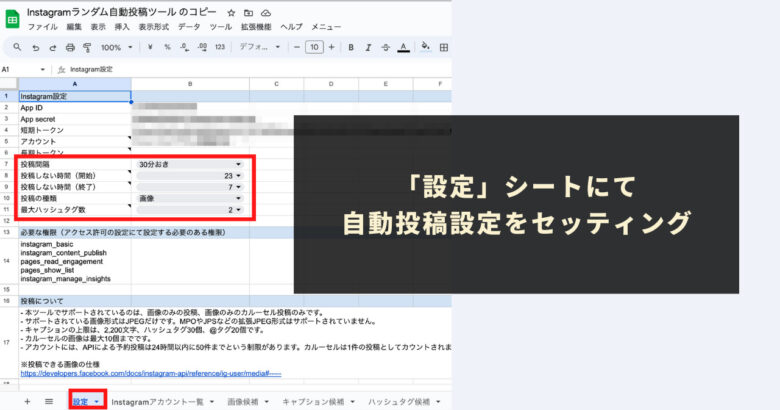
次に、投稿間隔などの自動投稿設定をセッティングします。
本ツールの「設定」シートにて、下記5つの項目を設定してください。
設定シートの設定項目
1.投稿間隔
- 必須入力項目です。
- 自動投稿の投稿間隔を設定することができます。
- 「30分おき」または「1時間おき」の2種類から選択して指定してください。
2.投稿しない時間(開始)
- 任意入力項目です。
- 自動投稿を停止する時間(開始時間)を設定することができます。
- 数字で指定するようにしてください。
3.投稿しない時間(終了)
- 任意入力項目です。
- 自動投稿を停止する時間(終了時間)を設定することができます。
- 数字で指定するようにしてください。
4.投稿の種類
- 必須入力項目です。
- 画像一枚の投稿の場合は「画像」を指定
- 「画像候補」シートにリストアップされた画像のうち「1枚」がランダムにピックアップされます。
- 複数枚の画像の投稿の場合は「カルーセル」を指定
- 画像候補シートにリストアップされた画像のうち「最低2枚」〜「最高10枚」がランダムにピックアップされます。
- 「画像」または「カルーセル」をランダムに指定したい場合は「画像 or カルーセル」を指定
- 上記の「画像」か「カルーセル」をランダムに指定されるため、画像候補シートにリストアップされた画像のうち「最低1枚」〜「最高10枚」がランダムにピックアップされます。
- 画像候補シートにリストアップされた画像が1枚である場合、投稿の種類は「画像」となります。
- 本ツールでサポートされているのは、画像のみの投稿、画像のみのカルーセル投稿のみです。
- 「カルーセル」は1件の投稿としてカウントされます。
- 動画の投稿には非対応です。
- STORYやREELSの投稿には非対応です。
5.最大ハッシュタグ数
- 必須入力項目です。
- 本ツールの「ハッシュタグ候補」シートからランダムにピックアップするハッシュタグの最大数(行数)を指定します。
- 自動投稿されるごとに、「ハッシュタグ候補」シートから最大ハッシュタグ数分ハッシュタグがランダムにピックアップされて投稿されます。
STEP8:「メニュー」より「自動投稿&定期データ取得開始」を実行
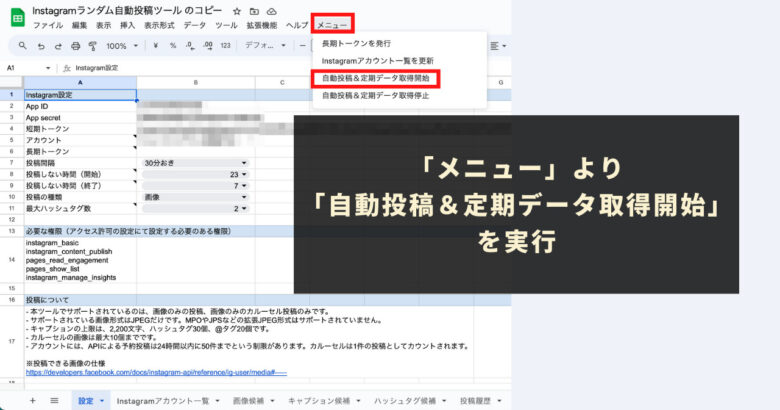
ここまで設定ができましたら、自動投稿および定期データ取得を設定しましょう。
本ツール独自の「メニュー」より「自動投稿&定期データ取得開始」を実行してください。
本メニューを実行すると、下記2点の処理が実行されます。
インスタグラムの自動投稿
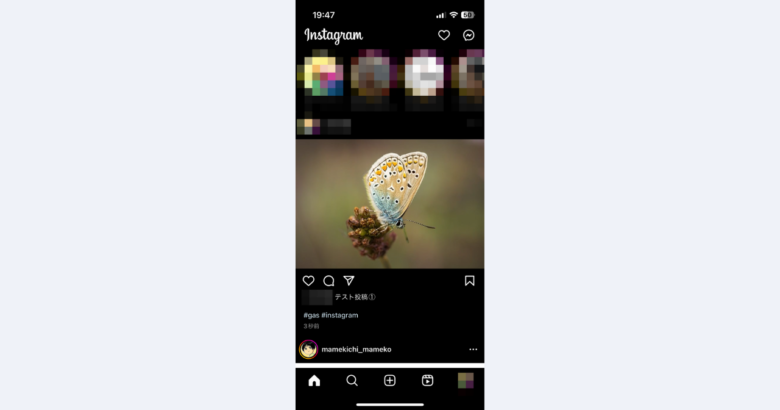
- 予め指定した投稿間隔にてインスタグラムへの自動投稿が実施されます。
- 投稿しない時間帯は避けて自動投稿されます。
- 無事に投稿が完了すると、本ツールの「投稿履歴」シートに「投稿ID(A列)」「投稿日時(B列)」「画像URL(サムネイル画像のみ)」が追記されます。
- また、投稿の内容が確認できるよう、投稿のインサイトシートにも自動投稿された内容が反映されます。(いいね数〜保存数などのパフォーマンスデータは0となります)
投稿のインサイトデータの取得・出力
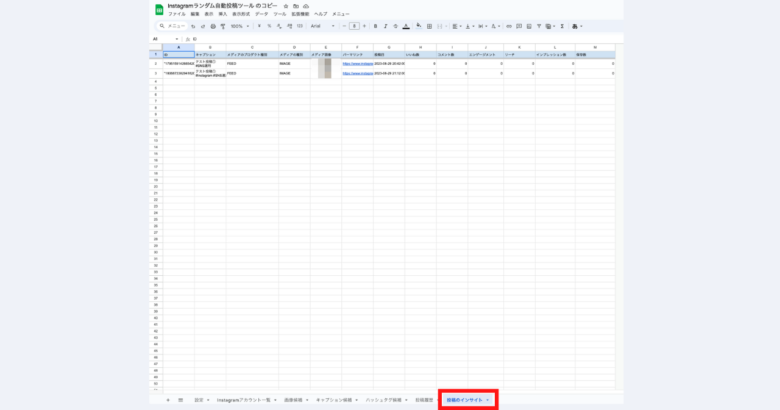
- 本ツールで予約投稿したインサイトデータの取得・出力が毎日AM10:00〜11:00に実施されます。
- 取得できるデータは最新30投稿までとなります。
- 取得されたインサイトデータは本ツールの「投稿のインサイト」シートに出力・更新されていきます。
- 仮に取得したデータのうち、「投稿のインサイト」シートに既に存在する投稿データである場合には、最新の情報に更新されます。また、「投稿のインサイト」シートに存在しない新しいデータである場合には、シートの最後尾に新規レコードとして追加されていきます。
本メニューを実行後はPCやツールを開いていなくても自動で動作するようになります。
本STEPが正しく実行されない場合やエラーが発生する場合は、STEP7までの設定に何らか問題がある可能性が高いため、STEP1からSTEP6までを改めて確認してみてください。
注意点:「投稿のインサイト」シートに出力された投稿データ取り扱いの注意点
「投稿のインサイト」シートに蓄積されたデータを確認・分析する上で、下記の操作は問題ございません。
- データの並び替え
- フィルター機能の利用
- 最終列以降の列の追加
ただし、データを加工する場合には下記はお控えください。
- すでに存在する列の間での新しい列の挿入
- すでに存在する列の間での新しい列の削除
※参考:定期実行停止機能のご案内
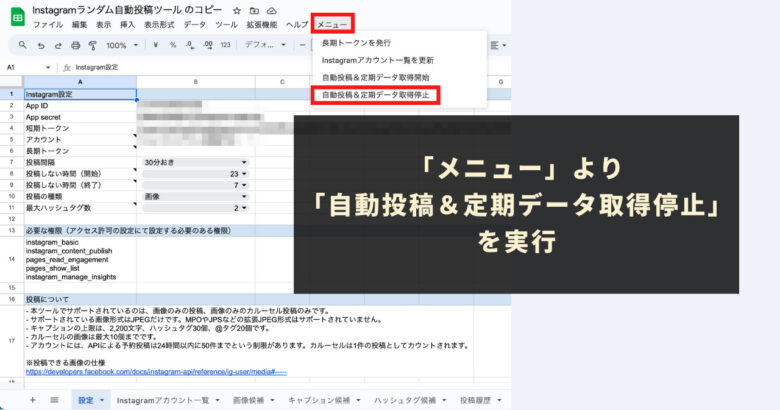
インスタグラムの予約投稿や、データ取得の定期実行をストップしたい場合は、本ツール独自の「メニュー」より「自動投稿&定期データ取得停止」をクリックしてください。
このメニューの実行以降の予約投稿や、定期的なデータ取得がストップされます。必要に応じてご利用くださいませ。
投稿のインサイトで取得・出力できるデータ一覧
本ツールの投稿のインサイトデータ取得機能で取得・出力できるデータの一覧を紹介します。インスタグラムの投稿分析を進める上で、是非ご活用ください。
- ID
- キャプション
- メディアのプロダクト種別
- メディアの種別
- メディア画像
- パーマリンク
- 投稿日
- いいね数
- コメント数
- エンゲージメント(「いいね!」+「コメント」+「保存」の合計値を本ツールで自動計算する仕様に変更:2023年10月27日)
- リーチ
- インプレッション数
- 保存数
- 合計のインタラクション数(APIの仕様変更により、画像、動画、カルーセル投稿はエンゲージメントの代わりに「合計のインタラクション数」が取得・出力されます)
Instagramランダム自動投稿ツール:ご利用上の注意点
- 本ツールの利用には、Googleアカウント、Instagramアカウント(制限を受けていない有効なビジネスアカウント/プロアカウント)、Instagramアカウントが紐づいた「Facebookページ」、Instagram APIの利用権限が必要になります。
- 本ツールはInstagramAPIを使用して情報を取得しております。Instagram APIが利用できない状態の場合は、本ツールをご利用いただけません。また、ご利用できる状態であっても、場合によっては、一時的に情報が取得できない場合・投稿ができない場合や、情報の取得や投稿に失敗するケースもございます。予めご了承ください。
- Instagram APIを利用する権限はmeta社の動向により利用できなくなる可能性もございます。予めご了承ください。
- 本ツールの利用で発生した問題の責任は負いかねます。事前に使い方をテスト、理解した上で、ご利用ください。(正規のAPIを使っておりますが、使い方や内容によっては、アカウント凍結などのリスクはゼロではないかと思われます)
- ツールおよびプログラムの著作はGASラボにあります。無断での転載・再販・配布・共有やソースコードのコピーは固く禁止しております。
- 本ツールは処理時間に上限があります(約6分)。あらかじめご了承ください。
- 本ツールは初回利用時に「認証・許可プロセス」が発生します。認証・許可を下記の記事を参考に進めて下さい。
- 本ツールはInstagram APIの仕様変更に伴い、ツール自体の仕様が変更になる可能性やアップデートされる可能性、データ取得ができなくなる可能性がございます。予めご了承ください。
Instagramランダム自動投稿ツールに関するQ&A
Instagramランダム自動投稿ツールはどこで入手できますか?
Instagramランダム自動投稿ツールの使い方に関する問い合わせ方法は?
本ツールの設定でエラーが発生しました。対処方法を教えてください。
Instagram APIの利用設定方法
Instagramの予約投稿ツールはありますか?
Instagram予約投稿ツール
本記事では業務自動化ツールを企画開発するGASラボの「Instagram予約自動投稿ツール」の概要・使い方、よくある質問に関するQ&Aについて詳しく解説しております。Instagram予約自動投稿ツールの概要本ツール[…]
Instagramのインサイトデータを取得するツールはありますか?
Instagramインサイトデータ自動取得ツール
本記事では自動化ツールやAIツールを企画開発するGASラボの「Instagramインサイトデータ自動取得ツール」の概要・使い方、入手方法、よくある質問に関するQ&Aについて詳しく解説しております。【初めての方へ】Instagra[…]